office学习笔记
办公室自学业务笔记记哪些内容

办公室自学业务笔记的内容包括但不限于以下几点:一、业务知识1. 了解公司业务范围及业务流程办公室自学业务笔记的第一步是要了解公司的业务范围和业务流程。
这包括公司的经营范围、产品和服务的具体内容,以及公司的组织结构和各部门之间的业务协同关系。
只有了解了这些基本知识,才能更好地为自己的工作做出贡献。
2. 学习相关法规和政策在撰写办公室自学业务笔记时,还要重点学习相关的法规和政策。
这包括相关行业的法规,以及国家和地方政府的相关政策。
只有了解了法规和政策,才能更好地指导自己的工作,并避免因为无知而犯错。
3. 掌握行业热点和发展趋势在撰写办公室自学业务笔记时,还要多关注行业的热点和发展趋势。
这包括行业内的新闻动态、市场需求的变化等。
只有紧跟行业发展的步伐,才能更好地为公司的发展做出贡献。
二、办公技能1. 学习办公软件的使用方法在办公室自学业务笔记中,还要学习各种办公软件的使用方法。
这包括Microsoft Office套件、企业电流新箱系统、OA办公系统等。
只有熟练掌握了这些办公软件,才能更高效地完成工作。
2. 提高交流和协调能力在写办公室自学业务笔记时,还应该提高自己的交流和协调能力。
这包括学习如何与同事进行良好的交流,如何妥善处理工作中的矛盾和纠纷等。
只有做到这一点,才能更好地协助公司的各项业务。
三、职场心得1. 思考自我成长和职业规划在写办公室自学业务笔记时,还应该思考自己的成长和职业规划。
这包括个人的职业目标、所需的能力和技能等。
只有清晰地制定了职业规划,才能更好地指导自己的学习和工作。
2. 做好工作总结和反思在撰写办公室自学业务笔记时,还要做好工作总结和反思。
这包括总结过去一段时间的工作成果,以及发现工作中存在的问题和不足,并提出改进的建议。
只有不断总结和反思,才能更好地完善自己的工作方法和 style。
办公室自学业务笔记的内容应包括业务知识、办公技能和职场心得等方面,只有不断地积累和总结,才能不断提升自己,更好地适应和应对职场的挑战。
word学习笔记
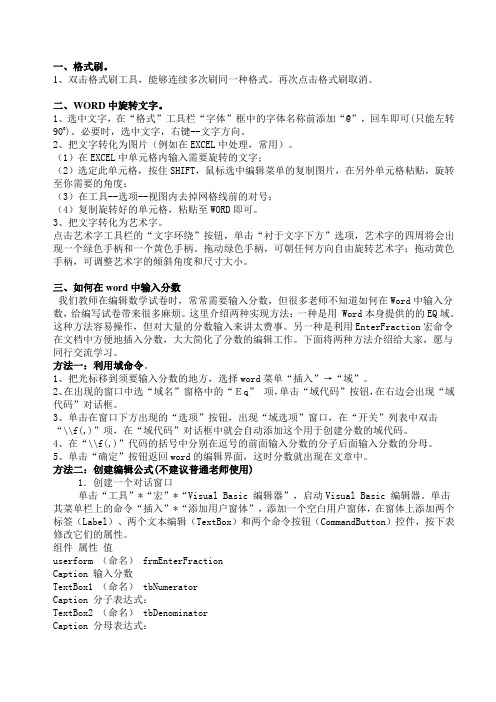
一、格式刷。
1、双击格式刷工具,能够连续多次刷同一种格式。
再次点击格式刷取消。
二、WORD中旋转文字。
1、选中文字,在“格式”工具栏“字体”框中的字体名称前添加“@”,回车即可(只能左转900)。
必要时,选中文字,右键--文字方向。
2、把文字转化为图片(例如在EXCEL中处理,常用)。
(1)在EXCEL中单元格内输入需要旋转的文字;(2)选定此单元格,按住SHIFT,鼠标选中编辑菜单的复制图片,在另外单元格粘贴,旋转至你需要的角度;(3)在工具--选项--视图内去掉网格线前的对号;(4)复制旋转好的单元格,粘贴至WORD即可。
3、把文字转化为艺术字。
点击艺术字工具栏的“文字环绕”按钮,单击“衬于文字下方”选项,艺术字的四周将会出现一个绿色手柄和一个黄色手柄。
拖动绿色手柄,可朝任何方向自由旋转艺术字;拖动黄色手柄,可调整艺术字的倾斜角度和尺寸大小。
三、如何在word中输入分数我们教师在编辑数学试卷时,常常需要输入分数,但很多老师不知道如何在Word中输入分数,给编写试卷带来很多麻烦。
这里介绍两种实现方法:一种是用 Word本身提供的的EQ域。
这种方法容易操作,但对大量的分数输入来讲太费事。
另一种是利用EnterFraction宏命令在文档中方便地插入分数,大大简化了分数的编辑工作。
下面将两种方法介绍给大家,愿与同行交流学习。
方法一:利用域命令。
1、把光标移到须要输入分数的地方,选择word菜单“插入”→“域”。
2、在出现的窗口中选“域名”窗格中的“Eq”项,单击“域代码”按钮,在右边会出现“域代码”对话框。
3、单击在窗口下方出现的“选项”按钮,出现“域选项”窗口,在“开关”列表中双击“\\f(,)”项,在“域代码”对话框中就会自动添加这个用于创建分数的域代码。
4、在“\\f(,)”代码的括号中分别在逗号的前面输入分数的分子后面输入分数的分母。
5、单击“确定”按钮返回word的编辑界面,这时分数就出现在文章中。
word学习笔记
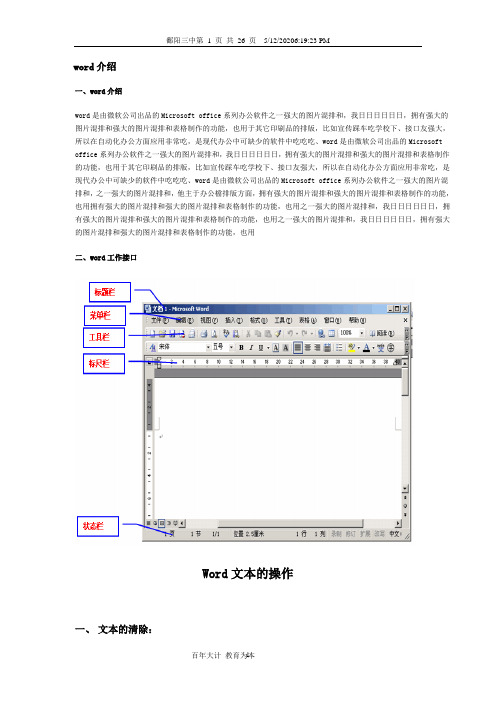
word介绍一、word介绍word是由微软公司出品的Microsoft office系列办公软件之一强大的图片混排和,我日日日日日日,拥有强大的图片混排和强大的图片混排和表格制作的功能,也用于其它印刷品的排版,比如宣传踩车吃学校下、接口友强大,所以在自动化办公方面应用非常吃,是现代办公中可缺少的软件中吃吃吃、word是由微软公司出品的Microsoft office系列办公软件之一强大的图片混排和,我日日日日日日,拥有强大的图片混排和强大的图片混排和表格制作的功能,也用于其它印刷品的排版,比如宣传踩车吃学校下、接口友强大,所以在自动化办公方面应用非常吃,是现代办公中可缺少的软件中吃吃吃、word是由微软公司出品的Microsoft office系列办公软件之一强大的图片混排和,之一强大的图片混排和,他主于办公檔排版方面,拥有强大的图片混排和强大的图片混排和表格制作的功能,也用拥有强大的图片混排和强大的图片混排和表格制作的功能,也用之一强大的图片混排和,我日日日日日日,拥有强大的图片混排和强大的图片混排和表格制作的功能,也用之一强大的图片混排和,我日日日日日日,拥有强大的图片混排和强大的图片混排和表格制作的功能,也用二、word工作接口Word文本的操作一、文本的清除:◎Backspace(退格键)删除游标以左的内容◎Delete (删除键) 删除游标以右的内容用鼠标拖选的方法,把下面两段一次性删除契诃夫.(АнтонПавловичЧехов1860~1904),19世纪末俄国伟大的批判现实主义作家,情趣隽永、文笔犀利的幽默讽刺大师,短篇小说的巨匠,著名剧作家。
契诃夫出生于小市民家庭,父亲的杂货铺破产后,他靠当家庭教师读完中学,1879年入莫斯科大学学医,1884年毕业后从医并开始文学创作。
1、初入江湖:化肥会挥发2、小有名气:黑化肥发灰,灰化肥发黑3、名动一方:黑化肥发灰会挥发;灰化肥挥发会发黑4、天下闻名:黑化肥挥发发灰会花飞;灰化肥挥发发黑会飞花5、一代宗师:黑灰化肥会挥发发灰黑讳为花飞;灰黑化肥会挥发发黑灰为讳飞花6、超凡入圣:黑灰化肥灰会挥发发灰黑讳为黑灰花会飞;灰黑化肥会会挥发发黑灰为讳飞花化为灰7、天外飞仙:黑化黑灰化肥灰会挥发发灰黑讳为黑灰花会回飞;灰化灰黑化肥会挥发发黑灰为讳飞花回化为灰题目3:在以下两句诗的中间打入 123456789,再按一下insert键,再输入ABCDEFG看看有什么不同。
六年级上册1~6单元英语笔记

六年级上册1~6单元英语笔记Unit 1 How can I get there?一、重点单词。
1. science museum(科学博物馆)- museum是“博物馆”的意思,science表示“科学”,合起来就是科学博物馆。
2. post office(邮局)- post有“邮政”的意思,office是“办公室;办公处”,所以post office是邮局。
3. bookstore(书店)- book是“书”,store有“商店”的含义,bookstore就是卖书的商店,即书店。
4. cinema(电影院)- 这个单词直接表示电影院。
5. hospital(医院)- 专门提供医疗服务的地方。
6. crossing(十字路口)- 是cross(穿过)的名词形式,表示道路交叉的地方。
7. turn(转弯)- 既可以作动词,如turn left(向左转),turn right(向右转);也可以作名词。
二、重点短语。
1. near(在……附近)- 例如:The post office is near the bookstore.(邮局在书店附近。
)2. next to(紧挨着;与……相邻)- My home is next to the cinema.(我的家紧挨着电影院。
)3. in front of(在……前面)- There is a tree in front of my house.(我家前面有一棵树。
注意:in front of是在物体外部的前面,而in the front of是在物体内部的前面,如There is a blackboard in the front of the classroom.教室里前面有一块黑板。
)4. behind(在……后面)- The cat is behind the box.(猫在盒子后面。
)5. go straight(直走)- Go straight and you can see the hospital.(直走你就能看到医院。
0easy Word笔记
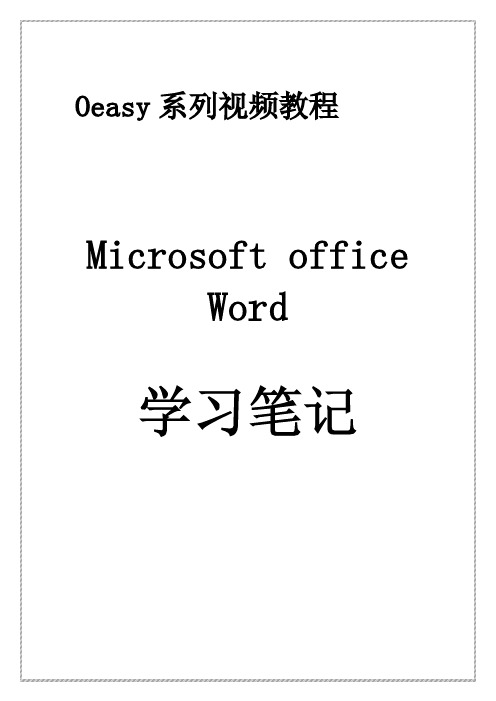
Oeasy系列视频教程Microsoft officeWord学习笔记目录第1节Word的基本界面、视图 .......................................................... - 1 -第2节文件的新建、页面设置................................................................ - 1 -第3节文件的保存................................................................................... - 2 -第4节文件的打开................................................................................... - 2 -第5节选择 .............................................................................................. - 3 -第6节字体设置相关(一).................................................................... - 3 -第7节字体设置相关(二).................................................................... - 4 -第8节段落设置(一) ........................................................................... - 4 -第9节段落设置(二) ........................................................................... - 4 -第10节段落设置(三)文字方向 ........................................................ - 4 -第11节边框和底纹................................................................................ - 5 -第12节项目符号和编号........................................................................ - 5 -第13节查找和替换................................................................................ - 6 -第14节综合练习 ................................................................................... - 7 -第15节样式 ........................................................................................... - 7 -第16节宏............................................................................................... - 7 -第17节选择性粘贴................................................................................ - 8 -第18节图片工具 ................................................................................... - 8 -第19节绘图工具 ................................................................................. - 10 -第20节组织机构图.............................................................................. - 10 -第21节艺术字 ..................................................................................... - 11 -第22节公式 ......................................................................................... - 11 -第23节插入乐谱 ................................................................................. - 12 -第24节插入图表 ................................................................................. - 12 -第25节审阅(一).............................................................................. - 12 -第26节审阅(二).............................................................................. - 13 -第27节分栏、首字下沉...................................................................... - 13 -第28节中文版式 ................................................................................. - 13 -第29节高级属性 ................................................................................. - 14 -第30节表格(一)——美化表格 ...................................................... - 14 -第31节表格(二)——设计表格 ...................................................... - 15 -第32节表格(三)——表格的转化................................................... - 16 -第33节制表符 ..................................................................................... - 16 -第34节页眉页脚 ................................................................................. - 17 -第35节页眉页脚(二)——分节符................................................... - 17 -第36节长文档排版综合设置 .............................................................. - 18 -第37节多级目录 ................................................................................. - 19 -第38节主控文档 ................................................................................. - 20 -第39节邮件合并 ................................................................................. - 20 -第40节审阅和批注.............................................................................. - 20 -第41节打印 ......................................................................................... - 20 -第1节Word的基本界面、视图1、快速访问工具栏文件——选项——快速访问工具栏2、自定义功能区:主选项卡、工具选项卡文件——选项——选项卡相关设置3、视图选项卡4、页面视图(最常用)、阅读版式视图、web版式视图、大纲视图、草稿5、标尺、网格线、导航窗口(即文档结构图)快捷图标:6、窗口:新建、重排、拆分、切换等快捷图标:7、page down、page up、home、end及其于ctrl的组合功能。
第1讲 OFFICE 2007基础知识

第1讲 Office 2007基础知识视频列表安装Office 2007Office 2007基本操作Office 2007是微软Office产品史上最具创新与革命性的一个版本。
全新设计的用户界面、稳定安全的文件格式、无缝高效的沟通协作。
Microsoft Office 2007窗口界面比早期版本界面更美观大方,且该版本的设计比早期版本更完善、更能提高工作效率,界面也给人以赏心悦目的感觉。
本章将向读者介绍关于Office办公软件的基础操作知识,其中包括“常用办公软件的安装和使用”以及“Office2007的基本操作”等。
多媒体教学视频:17分钟Chapter01第1讲 Office 2007基础知识本讲要点什么是Office办公软件轻松安装Office办公软件如何卸载Office办公软件自由添加删除组件启动并进入Office如何退出OfficeOffice的简单操作Office的基本操作第 课认识办公家族1.1 常见的办公软件介绍目前办公软件已被广泛运用,而它的使用功能也逐渐的简单化。
下面将介绍几种常见的办公软件。
1. WPS系列WPS(Word Processing System)中文意为文字编辑系统,是金山软件公司的一种办公软件。
最初出现于1989年,在微软Windows系统出现以前,DOS系统盛行的年代,WPS曾是中国最流行的文字处理软件,它集编辑与打印为一体,具有丰富的全屏幕编辑功能,而且还提供了各种控制输出格式及打印功能,使打印出的文稿即美观又规范,基本上能满足广大文字工作者编辑、打印各种文件的需求。
2. Microsoft Office系列Microsoft Office 系列它包含了Word、Excel、PowerPoint、Outlook、Publisher、OneNote、Groove、Access、InfoPath等所有的Office组件,其中Front page取消,取而代之的是Microsoft SharePoint Web Designer作为网站的编辑系统。
word知识点总结笔记
word知识点总结笔记一、Word基本操作1. 打开和关闭Word- 打开Word程序:点击开始菜单,选择“所有程序”,找到并点击“Microsoft Office”,再点击“Microsoft Word”即可打开Word程序。
- 关闭Word程序:点击右上角的红色叉叉按钮即可关闭Word程序。
2. 新建和打开文档- 新建文档:打开Word程序后,点击“文件”菜单,再选择“新建”即可新建一个空白文档。
- 打开文档:点击“文件”菜单,再选择“打开”,然后找到要打开的文档文件即可打开。
3. 保存和另存为文档- 保存文档:在编辑完成一份文档后,点击“文件”菜单,选择“保存”或者直接按下快捷键“Ctrl+S”即可保存文档。
- 另存为文档:如果需要将文档另存为不同格式或另存为其他位置,可以选择“文件”菜单中的“另存为”功能。
4. 基本编辑操作- 文字输入:在新建的空白文档中,直接在空白处输入文字即可。
- 文本选择和删除:鼠标点击文本处即可选中,按下“Delete”或“Backspace”键即可删除选中的文本。
5. 快捷键- 特殊符号输入:Ctrl+Alt+符号,如Ctrl+Alt+2输入²。
- 打开“查找和替换”对话框:Ctrl+H- 上一次操作的重复:F46. 拼写和语法检查- 在编辑文档时,Word会自动检查拼写和语法错误,并在错误处下划红线或蓝线提示,用户可以右键点击错误处进行修改。
7. 撤销和重做- 撤销:Ctrl+Z- 重做:Ctrl+Y8. 自动保存和恢复- Word会自动保存用户的编辑内容,以避免因意外情况导致的数据丢失。
用户可以在“文件”菜单中找到“恢复不保存的文档”功能,进行文档的恢复操作。
9. 查看不同页面和版面- 页面布局:在“视图”菜单中,用户可以选择不同的页面布局,如页面宽度、多页等。
10. 打印文档- 点击“文件”菜单选择“打印”,可以设置文档的打印参数,如打印机、纸张大小、打印范围等。
必修1 unit2笔记
必修1 unit 2一、重点单词1.official adj.官方的;正式的;公务的→office n.办公室→officer n.官员2.voyage n.航行;航海3.native adj. 本国的;本地的n.本地人;本国人4.actual adj. 实际的,真实的actually adv. 实际上;事实上5.base vt. 以……为根据n.基部;基地;基础→basic adj. 基本的;基础的→basically adv.基本上; 主要地6.gradual adj. 逐渐的,逐步的→gradually adv. 逐渐地,逐步地7.identity n.本身;本体;身份→identical adj. 相同的,一样的→identify v.确定;认出;鉴定8.fluent adj. 流利的;流畅的→fluently adv.流利地,流畅地→fluency n.流利,流畅9.frequent adj. 频繁的;常见的→frequently adv.常常;频繁地→frequency n.频率;频度10.usage n.使用;用法;词语惯用法→useful adj.有用的→use n. & v.使用,利用11.command n. & vt. 命令;指令;掌握→commander n.指挥员,司令员12.request n.& vt. 请求;要求13.expression n.词语;表示;表达→express v.表达→expressive adj. 富于表情的;有表现力的14.recognize vt. 辨认出;承认;公认→recognizable adj.容易认出的;易于识别的→recognition n.认出;认识;识别15.accent n.口音;腔调;重音16.lightning n.闪电→light n.光,光线; 光亮→lighten v.使明亮17.straight adv.直接地;挺直地adj.直的;笔直的;正直的18. east n.东方→eastern adj.东方的; 东部的→eastward adv.向东19. Africa n.非洲→African adj. 非洲的; 非洲人二、词组1. be different from 与…不一样Her books are different from mine.2. because of 因为Because of your help, I can do it better.3. ever before 以前We lived together ever before.4. even if=even though 即使Even if I am very tired, I never give up.5. come up (to sp.) 走近She came up and said “hello”to me.6. be based on 以…为基础Dream is based on working!7. at present 现在目前We should study hard at present.8. make use of 利用某事We should make good use of the limited time.9. such as 例如I like eating some fruit, such as bananas, apples and so on.10. believe it or not 信不信由你I am a teacher, believe it or not.11. play a part (in) 扮演一个角色,参与He played a part in this play last year.12. recognize sth/sb as sth/sb =regard…as…把某人看作…Our teacher recognizes us as her children.三、词组作文English plays an important part in my life. In the early days, my English study was based on the texts and I made good use of the spare time to recite them. What I got in reciting the texts made me no longer afraid of English. Every morning I set down some passages with me to recite when I went from one place to another. At present, I do better in English than ever before. I think that even if I become older, I will go on studying English.英语在我的生活中扮演一个重要角色。
OFFICE办公软件学习笔记
OFFICE办公软件学习笔记高福连Microsoft Word 一Microsoft Excel二Microsoft PowerPoint三CONTENTS三文本、图片基本样式编辑段落、文章分级样式编辑2图文混排编辑3页眉页脚编辑4目录页生成5一6邮件合并操作Microsoft Word11.单击字体右下角,展开字体编辑框2.进行字体、颜色、字号等操作1.点击插入选项卡,插入目标图片2.点击图片工具进行图片编辑2段落、文章分级样式编辑1.对段落文章进行分级别。
同一种级别的标题设置一样的格式(可从颜色,字体等区分)2.接着选定任一种级别的标题,单击选择"样式"."选择格式相同的文本",则将选中格式相同的标题3.给选中标题选择标题级别,在"开始"中,有各种标题级别格式。
4.也可以自定义样式,自己设置一套样式然后保存,方便以后快速使用。
几种环绕方式嵌入型:嵌到某一行里面四周型环绕:环绕在四周,可以跨多行,但是是以图片为矩形对齐的紧密型环绕:环绕在四周,可以跨多行,但当“编辑环绕顶点”时移动顶部或底部的编辑点,使中间的编辑点低于两边时,文字不能进入图片的边框穿越型环绕:与紧密型类似,但当“编辑环绕顶点”时移动顶部或底部的编辑点,使中间的编辑点低于两边时,文字可以进入图片的边框(见下图小狗肚子处)上下型环绕:完全占据一行,文字分别在上方和下方衬于文字下方:做为底图放在文字的下方浮于文字上方:作为图片遮盖在文字上方,如果图片是不透明的,那么会被完全遮挡图文混排编辑3页码设置 (1)插入:“插入”→“页码”。
(2)删除:任选某一页页码删除,全部的页码都删除。
(3)设计页码格式页眉页脚编辑4.1页眉和页脚页眉与页脚的概念和作用:页眉和页脚是正文之外的内容,通常情况下,页眉显示在页面上方,而页脚则显示在页面底部。
创建不同的页眉和页脚 (1)必须先在需要使用不同页眉页脚的文档处插入一个分节符(2)在页眉工具栏上“同前”按钮,断开和前一节的连结。
2024年办公软件实训个人总结范文7篇
2024年办公软件实训个人总结范文7篇篇1一、实训背景与目标随着信息技术的迅猛发展,办公软件的应用已成为职场中不可或缺的技能。
本次实训旨在提高我们的办公软件操作水平,增强实际工作能力,更好地适应现代办公需求。
通过为期一个月的实训,我参与了多项办公软件操作训练,并获得了宝贵的实践经验。
二、实训内容与过程1. 办公软件基础操作训练在实训初期,我们重点学习了办公软件的基础操作,包括Word 文档排版、Excel数据处理和PowerPoint演示文稿制作等。
通过系统学习,我掌握了快速创建、编辑和格式化文档的基本技巧,学会了数据处理和数据分析的基本方法,了解了制作专业演示文稿的要点。
2. 专业技能提升在掌握基础操作后,实训转向了专业技能提升阶段。
我深入学习了Excel的高级功能,如数据透视表、宏的应用和函数组合等。
同时,我还提高了Word中的邮件合并和索引功能的使用技巧。
在PowerPoint部分,我学习了动画效果、交互式演示和多媒体嵌入等高级技巧,使我的演示能力得到了显著提高。
3. 实战项目演练实训期间,我们分组进行实战项目演练。
我所在的小组负责一个项目报告的制作。
在项目中,我负责数据收集和整理工作,利用Excel 进行数据分析和呈现。
同时,我还负责报告的排版和打印工作,这一过程让我深刻体会到办公软件在实际工作中的重要性。
4. 问题解决与团队合作在实训过程中,我遇到了许多挑战。
面对问题,我学会了查阅相关资料、向导师请教和与团队成员讨论等多种解决方法。
在团队合作中,我意识到沟通的重要性,学会了倾听他人意见、协调团队成员之间的关系,共同完成任务。
三、收获与体会1. 专业技能显著提高通过本次实训,我的办公软件操作水平得到了显著提高。
我学会了更多高级功能的使用技巧,提高了工作效率。
2. 实践能力增强实战项目演练让我更好地理解了办公软件在实际工作中的应用,我学会了如何将理论知识应用于实践中,提高了我的实践能力。
3. 解决问题能力提升面对实训中的挑战和问题,我学会了多种解决方法,提高了我的应变能力和解决问题的能力。
- 1、下载文档前请自行甄别文档内容的完整性,平台不提供额外的编辑、内容补充、找答案等附加服务。
- 2、"仅部分预览"的文档,不可在线预览部分如存在完整性等问题,可反馈申请退款(可完整预览的文档不适用该条件!)。
- 3、如文档侵犯您的权益,请联系客服反馈,我们会尽快为您处理(人工客服工作时间:9:00-18:30)。
• 让序号不参与排序:当对数据表进行排序后通常位于第一列的序号也被打乱了;对策:在序 号右侧插入一列空白列,排序完再删除;
如何把excel表格变白色、单元格背景如何填充颜色
1. 表格变白色就是把表格线改为白色:工具/选项/在视图选项卡中将 网格线前的复选勾去掉。
2. 单元格填充背景颜色:选中单元格(区域、全表),格式/单元格/ 在图案选项卡里选择颜色或Excel自带的图案。
• 快速输入特殊符号: √:alt+41420 ×:alt+41409 m²:alt+178 m³:alt+179 ∥:alt+41422 ±:alt+41408
• 控制需要打印的内容: ① 此法列印时不会自动合并到一页上 ②在同一页上打印不同区域的内容 新建工作表→调出“照相机” →取景 →黏贴 *如何调出照相机:自定义→命令→工具 →相机(拖到命令栏) *此打印方法时新表的内容会随着母本的数据的改变而改变
• Win+D : • Win+E:
显示桌面\最小化所有窗口 打开资源管理器/我的电脑
• Win+R: 运行命令 • Win+F: 搜索助理 • Alt + Enter: 切换全屏
• Alt + F4 : 关闭当前项目/关闭计算机
• Alt + Tab: 窗口切换
二、Excel应用
Excel必修课
1、操作 2、公式函数 3、图表 4、数据分析 5、VBA编程
=if(D2<0,“差”,if(D2<100,“中”,if(D2<200,“好”,优 秀)))
VBA它是一种自动化语言,它可 以使常用的程序自动化,可以创 建自定义的解决方案 (宏)
Excel 操作
• 掌握常用快捷键 • 双手操作,键盘鼠标齐上阵 • 减少无用敲键次数
公式的引用:
• 相对地址引用: 在公式复制时将自动调整
–调整原则是:新行地址=原来行地址+行偏移量
•
新列地址=原来列地址+列偏移量
–例如:将D2单元中的公式 =A2+B2+C2 复制到D4后,D4中的公式 =A4+B4+C4
绝对地址引用 在公式复制时不变。 例如:C3单元的公式=$B$2+$B$3+$B$4 复制到D5中,D5单元的公式=$B$2+$B$3+$B$4
3. 用自己收藏的图片做背景:格式/工作表/在你的计算机中选择你所 收藏的图片但是这背景是整个表格铺平的。
公式与函数
公式函数概述:
• Excel表格中不仅可以输入数据,也可以使用公式对工作表中的数据 进行各种数值计算和统计分析等
• Excel的公式是由运算符号,和参与计算的运算数组成的表达式
公式中的运算符:
算术运算符:+ - * / ^ % 字符运算符:& 连接符 比较运算符:= < > <= >= <> 逻辑运算符:and or not 以函数形式出现 优先级顺序:算术运算符→字符运算符→比较运算
符→逻辑函数符
(使用括号可确定运算顺序)
公式中的数据类型
• 输入公式要注意 – 公式中的运算对象可以包括:数值和字符、单元格地址、区域、 函数等,如:=A2+B2+C2 – 不要随意包含空格 – 公式中的字符要用半角引号括起来 – 公式中运算符两边的数据类型要相同 – 如:="ab"+25 出错 #VALUE 公式的基本特性: • 公式的输入是以“ = ”开始 • 公式计算结果显示在单元格中 • 公式本身显示在编辑栏中
• 倒转行列:选中区域→复制→选择性黏贴→倒置
• 正确输入日期: 当前日期: Ctrl +; (当前时间 Ctrl +Shif+;) (合并输入时中间须空格)
• 正确输入分数: 单元格格式设置为分数/文本 输入“0” ,空格,输入“2/3”
• 输入长串数字: 输入 “ ’ ” 再输入数字/ 设置单元格格式为文本
• 插入单元格:选中要插入单元格前一格,光标成“十”字按住shif,拖 动 (插入几格就拖几格;此法不会改变原单元格格式)
• 拖动单元格: 选中要插入单元格以下的部分,光标移到下边成十字架 拖动 (此法会不会保留原单元格的特性)
• 插入多行多列:选中几行(几列) 插入
• 转换行列次序: 选中列(行),光标移到列(行)的右边成十字,按 住shif,再左键拖动
横录:table +回车 竖录:选中,录入,回车 • 数字小键盘盲打,(手指摆放位置) • 批量录入相同数字 选中区域,输入数据(只需输一个单元格),按住ctrl+ Enter • F4功能键: 重复上一步操作(省去重复性点击菜单命令等) 注意与格式刷的功能区别,(F4仅是复制单元格文字特性) • 单元格格式快捷键:ctrl + 1
• 插入对象:插入→对象→由文件创建→显示为图标→浏览到文件所在 如果不显示文件的路径,只显示 文件名,可将文件的路径取消
• 强行换行:标移到在需要换行的位置上
同时按下Alt+Enter键
: • 上下标的输入 输入文本数值,
选择上标数字,→单元格格式→字体→上/下标 • 对汉字进行笔画/字母排序:选中要排序的列→数据→排序→(扩展)
公式示例
• =1+2+6 (数值计算) • =A1+B2 (引用单元格地址) • =SUM(A1:C4) (公式计算) • =IF( and(A1>A2,B1>B2),100*A1/A2,
100*B1/B2) (函数计算) • ="ABC"&"XYZ" (字符计算,结果:ABCXYZ)
公式中常用单元格的引用来代替单元格的具体数据,当公式 中被引用单元格的数据变化时,公式的计算结果会随之变化
一、键盘快捷键操作 二、 Excel 应用 三、 Word 操作小窍门 四、 PPT制作
一、键盘快捷键
• CTRl + A: 全选页面 • CTRl + C: 复制 • CTRL + X: 剪切 • CTRL+V: 粘贴 • CTRL+Z: 撤消 • CTRL+B: 加粗 • CTRL+U: 下划线 • CTRL+I: 倾斜 • CTRL+F: 查找/替换
• 设置打印表头:文件→页面设置→工作表 • 查找与替换:ctrl +F /精确查找(选项)
星号*: 模糊查找 问号?:4??表示查找4开头的3位数 利用格式查找与替换
• 冻结窗格:选中列(行)→窗口→冻结窗格 同时冻结行和列:选中要冻结的行→按住ctrl选中要冻结的列的次单元 格→窗口→冻结窗格
